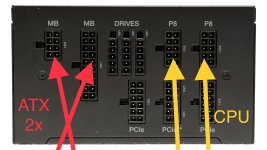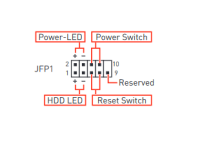Guten Tag,
ich habe gerade eben einen PC mit folgenden Komponenten zusammengebaut, bekomme ihn aber nicht zu starten:
MSI B650 Gaming Plus Wifi
AMD Ryzen 5 7600x
Spartan 5 Max Argb
Radeon RX 6800
Kingston Furry Beast Black Expo DDR5 16GB
Samsung 970 Evo Plus M2 NVME SSD
Be quiet Pure Power 12M 650W
Ich verstehe wirklich nicht an was es liegt. Ist mittlerweile mein dritter PC den ich selbst zusammengebaut habe. Was mich sehr wundert ist, dass ich, nachdem der PC mit Strom versorgt wird und das Netzteil eingeschaltet wird, ich kein einziges Signal mittels der LEDs am Motherboard erkennen kann. Also der PC ist bisher keine einzige Sekunde angegangen.
Ich habe bereits mehrfach die Stromanschlüsse am Motherboard, als auch am Netzteil gecheckt und konnte nichts auffälliges erkennen. Bei den RAM Riegeln habe ich auch schon die Verriegelung angeschaut und die war auch bei beiden RAM Modulen links und rechts geschlossen.
Was ich noch nie gesehen habe, ist das 450W Kabel, welches beim Netzteil mitgeliefert wird. Ich habe dafür keinen Anschluss gefunden und daher auch weggelassen. Für was ist dieses 450W Kabel gedacht? Außerdem sind am Motherboard zwei CPU Anschlüsse vorhanden. Einmal CPU_pwr1 und CPU pwr2. Soweit ich mich informiert habe ist der pwr1 Anschluss völlig ausreichen und für den pwr2 Anschluss hätte ich auch kein Kabel übrig.
Habt ihr irgendwelche Ideen an was es liegen kann, oder kann in dem Fall wirklich der Fehler beim Motherboard liegen?
ich habe gerade eben einen PC mit folgenden Komponenten zusammengebaut, bekomme ihn aber nicht zu starten:
MSI B650 Gaming Plus Wifi
AMD Ryzen 5 7600x
Spartan 5 Max Argb
Radeon RX 6800
Kingston Furry Beast Black Expo DDR5 16GB
Samsung 970 Evo Plus M2 NVME SSD
Be quiet Pure Power 12M 650W
Ich verstehe wirklich nicht an was es liegt. Ist mittlerweile mein dritter PC den ich selbst zusammengebaut habe. Was mich sehr wundert ist, dass ich, nachdem der PC mit Strom versorgt wird und das Netzteil eingeschaltet wird, ich kein einziges Signal mittels der LEDs am Motherboard erkennen kann. Also der PC ist bisher keine einzige Sekunde angegangen.
Ich habe bereits mehrfach die Stromanschlüsse am Motherboard, als auch am Netzteil gecheckt und konnte nichts auffälliges erkennen. Bei den RAM Riegeln habe ich auch schon die Verriegelung angeschaut und die war auch bei beiden RAM Modulen links und rechts geschlossen.
Was ich noch nie gesehen habe, ist das 450W Kabel, welches beim Netzteil mitgeliefert wird. Ich habe dafür keinen Anschluss gefunden und daher auch weggelassen. Für was ist dieses 450W Kabel gedacht? Außerdem sind am Motherboard zwei CPU Anschlüsse vorhanden. Einmal CPU_pwr1 und CPU pwr2. Soweit ich mich informiert habe ist der pwr1 Anschluss völlig ausreichen und für den pwr2 Anschluss hätte ich auch kein Kabel übrig.
Habt ihr irgendwelche Ideen an was es liegen kann, oder kann in dem Fall wirklich der Fehler beim Motherboard liegen?